Как работает автоматическое удаление файлов из папки “Загрузки”
Ниже будет рассмотрена работа утилиты, которая автоматически очищать папку “Загрузки” через указанный промежуток времени хранения файлов в ней.
Например, вы скачали фотографии из альбома друзей в социальной сети, чтобы отправить их через мессенджер родственникам. Эти фотографии по умолчанию направились в папку “Загрузки”. Оттуда вы их отправили в нужный мессенджер, а они остались лежать в папке “Загрузки” занимая место на жестком диске, хотя по факту они более не нужны. С рассмотренной в рамках данной статьи опцией, такие фотографии через заданный промежуток времени хранения будут автоматически удалены операционной системой.
Данную опцию рекомендуется включать тем пользователям, которые не любят в ручном режиме очищать папку “Загрузки”, но при этом не хранят в ней ничего важного. Обратите внимание, что если в папке “Загрузки” хранятся важные сведения, лучше их перенести в другую папку, если вы решили включить данную опцию.
Очищаем компьютер от мусора. Можно ли удалять файлы из папки загрузки








Как удалить папку второй Windows?
Если по какой-то причине на системном разделе оказалось две папки Windows (одна рабочая, а другая нет) и при этом загрузочное меню при запуске не отображается, чтобы удалить операционную систему, выполните следующие действия:
1. Определите, какая из папок Windows принадлежит рабочей ОС (активной в данный момент):

- нажмите Win+R;
- в поле «Открыть» введите — %windir%;
- кликните «OK» (откроется содержимое папки Windows, которую удалять не нужно);
- запомните эту папку (дополнительно посмотрите её свойства – дату создания, объём, количество файлов).

2. Подымитесь на директорию выше: кликните в верхней строчке окна «Диск С» (системный раздел).
3. Найдите старую или нерабочую папку Windows. Ещё раз дополнительно сравните её свойства с рабочей (чтобы не перепутать!): клик правой кнопкой → Свойства. А затем перетащите её в корзину или удалите через контекстное меню (правая кнопка → Удалить).
Как настроить автоматическую очистку неиспользуемых файлов из папки “Загрузки”
Чтобы настроить автоматическое удаление файлов из папки “Загрузки” в Windows 10, можно воспользоваться стандартной утилитой. Для этого:
Windows 10 — Как Удалить Встроенные Приложения? | Оптимизация и ускорение
- Зайдите в “Параметры” (нажав на шестеренку в меню “Пуск” или с помощью комбинации клавиш Win+I);
- Далее перейдите в раздел “Система”;

- Далее выберите в левом меню подраздел “Память устройства”. Здесь нужно убедиться, что функция “Контроль памяти” включена. Если это не так, то включите ее, после чего нажмите на “Изменить способ автоматического освобождения места;

- Функция контроля памяти работает в Windows 10 в автоматическом режиме, когда на диске остается мало свободного места. Но при этом можно выставить принудительно ее запуск через определенный промежуток времени. Установите нужный вариант. Также ниже выберите нужный вариант периодичности очистки файлов из папки “Загрузки”.

На этом можно считать настройки завершенными. Автоматически через указанный промежуток времени операционная система Windows будет выполнять действия по очистке неиспользуемых файлов из папки “Загрузки”.
Где располагается папка «Загрузки»
Часто можно столкнуться с тем, что пользователи не сразу могут сообразить, где же находятся загрузки. На самом деле, найти данную папку проще простого. Расположение папки — системный диск. Как правило, этот диск носит название С. Надо зайти в папку «Пользователи» и там уже будет та самая папка, которая так необходима. Но можно не углубляться в поиски по дискам.
В большинстве случаев, такая папка легко находится, если просто зайти в проводник. Слева от панели быстрого доступа можно увидеть папку «Загрузки».
Можно ли удалять загрузочные файлы из папки «Загрузки»?
Прежде чем что-то удалять, определите, что это за файл. Если данный файл представляет из себя обычный загрузочный, который помог установить программу, то его без страхов и опасений можно удалить. Программа будет работать в обычном режиме. Если же это версия приложения, т.е. сама программа, которая запускается без установки, то данный файл удалять нельзя, т.к. программа удалится и вы не сможете ей пользоваться.
Со временем, в папке «Загрузки» скапливается огромное множество файлов, которые не нужны. Папка становится громоздкой, работа начинает тормозить, т.к. забирается место на системном диске. Кому понравится тормозящая система? Правильно — никому. Поэтому необходимо время от времени чистить папку от лишних файлов, которые уже не пригодятся.
Такие файлы можно смело удалять.
Удалять загрузки очень легко. Необходимо открыть папку «Загрузки». Тут выделяем файл (один или несколько — зависит от вас), который нужно удалить. Если это несколько файлов, то их нужно выделить, зажав клавишу Ctrl. Теперь нажимаем правую кнопку мыши по выделенному объекту (если их несколько, то по одному из них). И теперь надо выбрать «Удалить».
После этого все удаленные файлы переместятся в корзину. Закрываем проводник и переходим в корзину.
Чтобы случайно не удалить нужные файлы и портативные программы, необходимо создать специальную папку, куда и будете их складывать. Папку лучше всего разместить на рабочем столе, т.к. они всегда будут под рукой.
Наверняка на вашем планшете или смартфоне есть совершенно ненужные файлы, которые только занимают лишнее место. Вы всегда их можете удалить. Как это сделать, вы узнаете из нашей статьи.
Сразу хотелось бы отметить, что пользователь может удалить любые файлы кроме системных, хотя последние тоже можно удалить при наличии прав суперпользователя , что в свою очередь может превратить устройство в кирпич. Поэтому если не уверены, можно ли удалять тот или иной файл, лучше его не трогать.
Удаление файлов возможно не только с помощью самого устройства, но и с помощью компьютера — при подключении устройства к нему. Пойдем по порядку.
Удаление файлов через файловый менеджер
Скачиваете файловый менеджер с нашего сайта или с Google Play, если у вас его еще нет, устанавливаете и запускаете. При запуске вы увидите примерно такую картину:
Выделенное красным — это память устройства и карта памяти соответственно. Выберите раздел, где хотите удалить файлы. Допустим, удаление будет происходить с карты памяти. Выбираем этот раздел и видим список папок и файлов.

Чтобы удалить папку, тапаем на нее и удерживаем палец около секунды, пока она не станет выделена, например:

Затем нажимаем на значок корзины в верхней части экрана для удаления. Если вам нужно удалить файл в папке, заходите в папку и проделываете тот же самый финт. Файл удален.
Как настроить автоматическую очистку любой папки в Windows
Есть более сложный способ оптимизировать работу жесткого диска, путем настройки очистки определенной папки (или нескольких папок) в запланированное время. То есть, если у вас на компьютере есть папка, в которой всегда складируется ненужный хлам, можно создать команду, которая будет в определенный момент времени сама его удалять, без уведомления пользователя.
Чтобы реализовать функцию автоматической очистки папки в Windows, потребуется написать небольшой скрипт и использовать планировщик заданий, чтобы он срабатывал в определенное время. Делается это следующим образом:







После этого в указанное время Windows будет исполнять созданную команду. Обратите внимание, что созданный .bat файл нельзя удалять и перемещать, чтобы система могла к нему обращаться каждый раз при исполнении сценария.
(24 голос., средний: 4,42 из 5)
Похожие записи
Система и сжатая память в Windows 10 грузит оперативную память
Как сбросить пароль от учетной записи в Windows 10
Удаление второй операционной системы в Windows
Сейчас мы разберемся, как удалить вторую систему, если на одном компьютере установлено несколько операционных систем Windows. Некоторые пользователи устанавливают на один ПК две или более операционные системы.
По разным причинам, пользователю необходимо иметь несколько разных систем на одном компьютере: для запуска специфического или устаревшего программного обеспечения, которое не работает в более новой версии Windows, для тестирования новой системы или программ и т. д. С течением времени ситуация может поменяться.
В подавляющем большинстве случаев, на один компьютер устанавливают две операционные системы Windows, в различных вариантах. Обычно, системы установлены на разных разделах одного жесткого диска, или на разных жестких дисках, если на данном ПК имеется несколько жестких дисков.
Наступает момент, когда использование второй системы становится неактуальным, например, пользователю понадобилось место на диске, занимаемое другой Windows, или в использовании второй ОС больше нет необходимости. Поэтому у пользователей возникают вопросы, как удалить вторую операционную систему с компьютера.
Нужно сделать это правильно, не повредив при удалении основную систему, которая продолжит работать. В статье вы найдете инструкции о том, как удалить вторую систему Windows, оставив на компьютере одну ОС.
По какой причине пропадает папка «Загрузки»?
Основной и самой главной причиной является вирус. Прежде чем пробовать восстанавливать папку, необходимо тщательно просканировать компьютер на наличие вредоносного ПО.

Маловероятной причиной удаления папки «Загрузки» может быть потеря данных на вашем жестком диске. Иными словами, он мог посыпаться, и, соответственно, вместе с ним сыпется операционная система. Либо же вы ее каким-то образом скрыли, но это из разряда фантастики. Поэтому в первую очередь сканируйте свой ПК на наличие вирусного ПО.
Источник: recovery-file.ru
Папка загрузки Windows 10, что это такое и как с ней работать
Папка загрузки Windows 10 – очередной элемент системы компьютера. Также, данная папка находится в других OC. Сегодня мы будем разбираться, что это такое и как работать с загрузками на компьютере.
Содержание скрыть
Что такое загрузки в Windows 10
Здравствуйте, читатели! Буду с вами краток, папка загрузки Windows 10 – это место для сохранения скачиваемых файлов с Интернета. Рассмотрим простейший пример.
Я слушаю музыку Вконтакте, как и некоторые из вас. Иногда скачиваю ее на компьютер. Кстати, в статье рассказал, «как скачать музыку в ВК». Когда музыка загрузиться на ПК, она в первую очередь отобразиться в папке – «Загрузки» (скрин 1).

Также, здесь могут быть установочные файлы программ, видео, картинки.
Скачанные файлы можно перенести из загрузок на рабочий стол компьютера. Это позволит вам очистить загрузки и освободить место на компьютере.
Итак, для чего нужны «Загрузки»? Еще раз повторимся – чтобы сохранять файлы. Это временная папка, которой пользуются все пользователи ПК, даже о ней зная.
Можно ли без вреда очистить папку «Загрузки»
Да, это вполне реально для каждого пользователя. Чтобы удалить файлы из загрузок, перейдите в папку «Загрузки», это можно сделать через «ярлык Мой компьютер». Далее выделите файл левой кнопкой мыши (скрин 2).
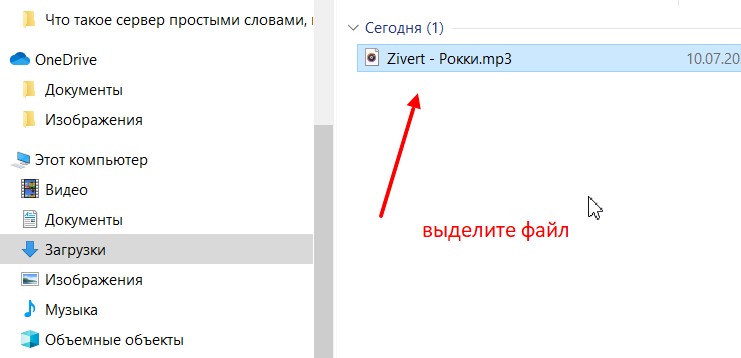
Затем нажимаете правой клавишей и далее кнопку «Удалить», которая выпадает из меню.
Если вы удалите сами файлы из загрузок, то все так же будет работать. Только не удаляйте папку «Загрузки», такое действие может навредить системе компьютера.
Заключение
Итак, в небольшой статье разобрались, что такое папка загрузки Windows 10 и других OC. Как видите, эта информация наипростейшая, но для новичков она будет полезна. На блоге будут еще полезные статьи на тему компьютера. Не забывайте подписываться на уведомления и писать комментарии.
Спасибо за внимание!
С уважением, Сергей Ёлчев
Источник: www.sergey-computers.ru
YandexPackLoader.exe — что это за программа и нужна ли она?

Приветствую. Загружая программы не из офф-сайтов вы рискуете вместе с нужным ПО установить вирус, а то и не один. Например троян, который в будущем самостоятельно скачает коллег по цеху. Либо рекламное ПО, которое не такое опасное, но постоянно показывает надоедливую рекламу.
YandexPackLoader.exe — что это такое?
YandexPackLoader.exe — процесс, который появляется после загрузки и установки Яндекс-софта, скачанного не с офф сайта.
Под Яндекс-софтом может быть любая программа, например Яндекс Браузер, Алиса. При скачивании с офф сайта — проблем нет. А на с левых сайтов — проблемы могут быть в виде склейки вирусов с установщиком ПО.
Варианты предназначения процесса:
- Проверка новых версий Яндекс-софта.
- Установка Яндекс Браузера по умолчанию в Windows.
Как удалить YandexPackLoader.exe?
- Откройте диспетчер задач.
- Перейдите на вкладку с процессами.
- Найдите YandexPackLoader.exe, но не завершайте работу.
- Нажмите правой кнопкой по процессу > выберите пункт Открыть расположение.
- Откроется папка с выделенным файлом.
- Если это не системная папка System32 или Windows, а папка именно процесса YandexPackLoader.exe, которая например так и может называться — YandexPackLoader, то лучше удалить саму папку.
- В крайнем случае — удалите сам файл.
Пункт открыть расположение:

Если при удалении будут ошибки — установите бесплатную утилиту Unlocker. Она умеет удалять заблокированные/неудаляемые файлы/папки.
- Зажмите Win + R > команда taskschd.msc.
- Выберите Библиотека планировщика задач.
- Справа будут задачи. Проверьте. Нажмите два раза по подозрительным задачам. Активируйте вкладку Действия, в колонке Подробности может быть указано запуск YandexPackLoader.exe.

Проверьте автозагрузку. Отключите все подозрительные записи, особенно в которых упоминается Yandex. Для анализа автозагрузки используйте утилиту AnVir Task Manager:

Либо встроенными возможностями:
- Зажмите Win + R > команда msconfig.
- Далее перейдите на вкладку Автозагрузка. В Windows 10 автозагрузка находится сразу в диспетчере задач.
Проверьте ПК антивирусными утилитами
YandexPackLoader.exe — не вирус, а компонент, который склеивают с установщиком Яндекс-софта.
Что могут внедрить в компонент — неизвестно. Поэтому просканируйте компьютер лучшими тремя утилитами:
- Dr.Web CureIt! — утилита против опасных вирусов, которые могут красть пароли/логины/ценную информацию. Скачивается уже с антивирусными базами, весить может около 100 мегов. Длительность проверки зависит от количества файлов на диске.
- AdwCleaner — против рекламного и шпионского ПО. Проверяет реестр, автозагрузку, планировщик, расширения и ярлыки браузеров. Перед сканированием скачивает антивирусные базы. Работает быстро.
- HitmanPro — коллега AdwCleaner, также неплохо ищет, но использует немного другой алгоритм поиска — ищет более дотошнее, тщательнее. Сканирует быстро.
При отсутствии антивируса — установите бесплатную версию Kaspersky Free. Раньше тестировал — работает шустро, базы обновляет, ПК не грузит (только если не запущено полное сканирование).
Заключение
- YandexPackLoader.exe — процесс установщика Яндекс-софта, который был скачан не с офф сайта.
- Можно спокойно удалить, после — обязательно просканировать ПК антивирусными утилитами.
Источник: virtmachine.ru